In december 2020 lanceerde TikTok een nieuwe functie genaamd Tekst-naar-spraak. Wat is de tekst-naar-spraak-TikTok-functie en hoe kan je tekst-naar-spraak op TikTok? Dit bericht biedt een duidelijke handleiding. (Wil je een gratis TikTok-video-editor voor pc? MiniTool MovieMaker wordt hier aanbevolen.)
Wat is de TikTok Text-to-speech-functie?
Als een van de meest populaire apps voor sociale media heeft TikTok voortdurend nieuwe functies geïntroduceerd (zoals Stitch, Duet) om makers te helpen creativiteit te tonen en de gebruikerservaring te verbeteren.
TikTok Text-to-speech werd aangekondigd in december 2020. Voor de eenvoud kan deze functie de tekst die je aan de video toevoegt, voorlezen in een voice-over of een Siri-geluidsstem. Met de tekst-naar-spraak-TikTok-functie kunnen videomakers de tekst die ze op de video zetten, omzetten in automatische spraak.
TikTok Text-to-speech is een geweldige manier om videomakers te helpen hun video's uit te leggen en te beschrijven wat er gebeurt, waardoor kijkers de video ook beter begrijpen.
Hoe verander je tekst naar spraak op TikTok? Hoe tekst naar spraak op TikTok te doen? Lees het tweede deel verder.
Gerelateerd artikel:Opgelost - Hoe u uw geluid aan TikTok kunt toevoegen
Tekst-naar-spraak op TikTok
In dit deel wordt uitgelegd hoe u tekst gebruikt om te spreken op TikTok op Android- en iPhone-apparaten.
Stap 1. Zorg ervoor dat je de TikTok-app bijwerkt naar de nieuwste versie en open deze op je telefoon. Als je de TikTok-app nog niet hebt geïnstalleerd, ga je gewoon naar de Google Play Store of App Store om de nieuwste versie van TikTok te downloaden, installeer en voer je deze app uit.
Stap 2. Tik op de + pictogram onder aan uw scherm en klik vervolgens op de Opnemen om een video op te nemen of een video vanaf je telefoon te uploaden door de knop Uploaden . te selecteren en druk vervolgens op het rode vinkje .
Stap 3. Klik op de Tekst knop, typ vervolgens uw tekst en u kunt de tekststijl kiezen en het tekstvak slepen naar de plaats waar u het op het scherm wilt hebben. En klik op de Gereed .
Opmerking:
Houd er rekening mee dat uw tekst niet te lang mag zijn. Als de duur van je tekstuitspraak langer is dan de lengte van je video, kan de tekst niet volledig worden gelezen.
Stap 4. Houd vervolgens uw tekst ingedrukt en klik op de Text-to-speech optie in het pop-upmenu. Kies een stemtype en het zal de tekst automatisch hardop voorlezen.
Opmerking:
Als je de originele audio van de video wilt verwijderen, klik je op de Geluid en klik vervolgens op de Volume . Verplaats de schuifregelaar naar 0% om het originele geluid uit te schakelen.
Stap 5. Ga verder met het bewerken van de TikTok-video en sla deze op je apparaat op of plaats deze op TikTok.
Automatische bijschriften op TikTok krijgen
Na de introductie van de TikTok-tekst-naar-spraakfunctie om tekst naar spraak te converteren, lanceerde TikTok in april 2021 de functie voor automatische ondertiteling. Het kan automatisch ondertitels genereren. Hoe krijg ik automatische ondertiteling op TikTok?
Klik na het opnemen of uploaden van een video op TikTok op de Ondertiteling , en de spraakstem van uw video wordt in tekst vertaald. Wanneer de ondertitels zijn gemaakt, kunt u de tekst bewerken en op Gereed . klikken . Post de video vervolgens op TikTok of sla de video op je apparaat op met of zonder ondertiteling.
Tekst toevoegen aan video met MiniTool MovieMaker
MiniTool MovieMaker is een gratis video-editor voor Windows en heeft alle basisbewerkingsfuncties, zoals het toevoegen van titels/bijschriften/credits, bijsnijden, splitsen, roteren, overgangen, filters, snelheidsaanpassing en meer.
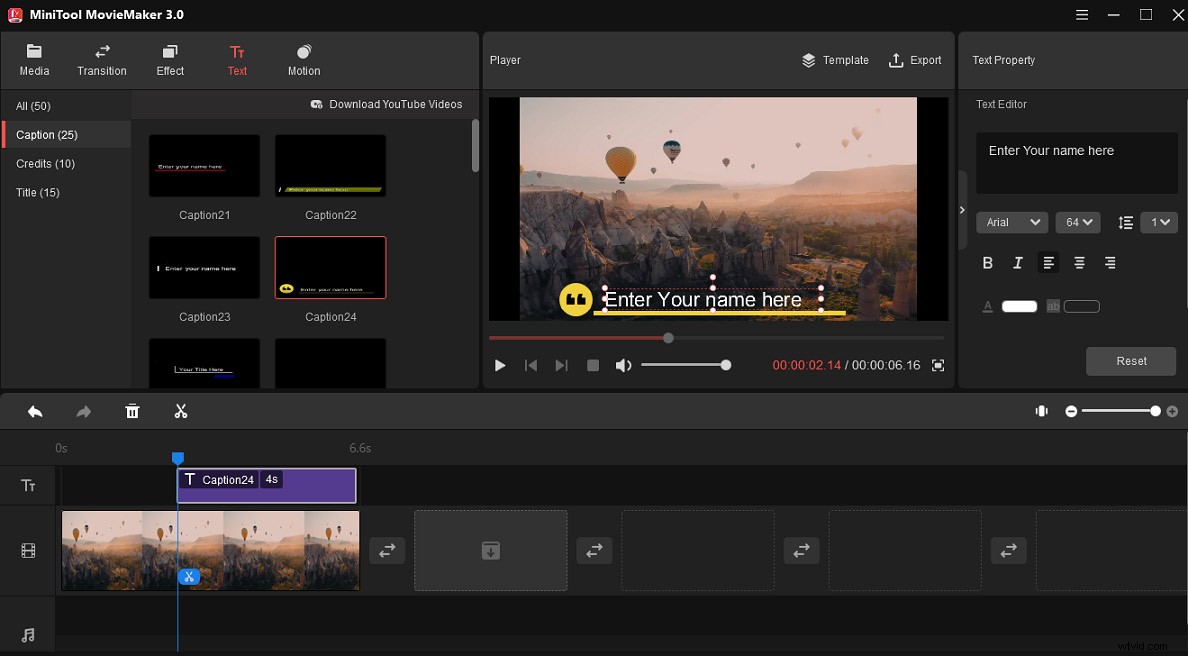
Hier is een eenvoudige handleiding voor het toevoegen van tekst aan video met MiniTool MovieMaker.
- Download en installeer MiniTool MovieMaker op uw Windows-pc. Open het en sluit het pop-upvenster.
- Klik op de knop Mediabestanden importeren om je video te uploaden en naar de tijdlijn te slepen.
- Ga naar Tekst , zoek een titel/credits-stijl en klik op de + om het op de juiste plaats te zetten of kies een bijschrift en sleep het boven de video.
- Voer uw tekst in en bewerk het lettertype, de grootte, de kleur, de uitlijning, de positie, enz.
- Tik op de Exporteren , kies vervolgens de uitvoermap of selecteer een ander uitvoerformaat en klik op Exporteren .
Conclusie
Het is gemakkelijk om tekst naar spraak om te zetten op TikTok, toch? Nu kun je de bovenstaande stappen volgen om de tekst-naar-spraakstem op TikTok te wijzigen of automatische ondertiteling op TikTok te krijgen.
